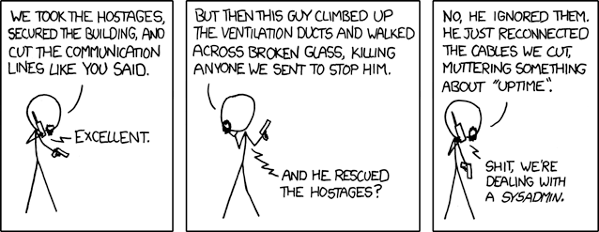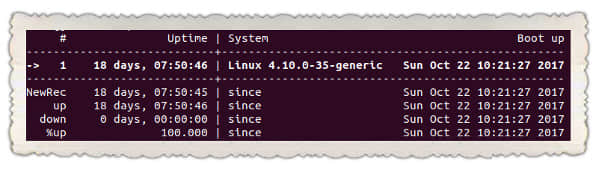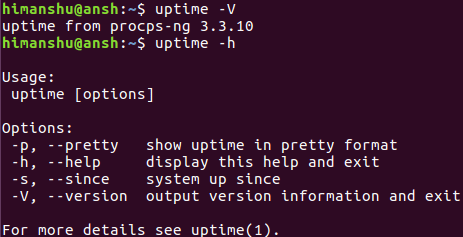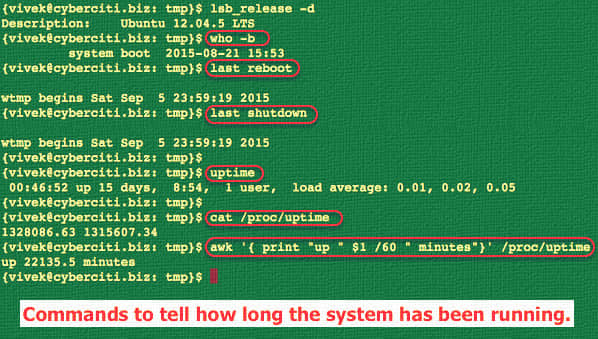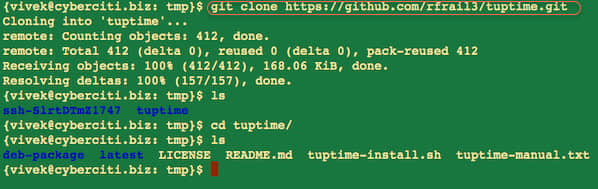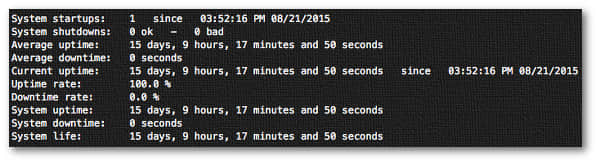如何记录 Linux 的系统运行时间的统计信息

Linux/Unix 系统管理员对服务器的系统运行时间有一种奇怪的痴迷。这里有一个关于这个主题的 xkcd 漫画,一个好的系统管理员是一股不可阻挡的力量,他伫立在你家猫咪博客的服务器之前,对抗黑暗势力。
我们可以使用 uptime 命令或 w 命令 或 top 命令来判断 Linux 系统运行了多久。我可以使用 tuptime 工具保留每次重新启动的运行时间,以获得系统运行时间的历史和统计报告。
这就像 uptime 命令一样,但输出结果更令人印象深刻。最近我发现了另一种称为 uptimed 的工具,用于记录关于机器的系统运行时间和统计信息。让我们看看如何使用 Linux 操作系统上的 uptimed 和 uprecords 来获得运行时间的记录统计信息。
查找系统运行时间非常简单,只需在基于 Linux 的系统上键入以下命令即可:
$ uptime -p
up 2 weeks, 4 days, 7 hours, 28 minutes
要保留有关 uptime 的历史统计信息,请使用 tuptime 或 uptimed 工具。
安装 uptimed
安装 uptimed 的最简单的方式是通过你的软件包管理器,比如 apt/apt-get/yum 这些你的 Linux 发行版的朋友。
在 Debian/Ubuntu Linux 上安装 uptimed
键入以下 apt 命令/apt-get 命令:
$ sudo apt-get install uptimed
示例输出:
Reading package lists... Done
Building dependency tree
Reading state information... Done
The following additional packages will be installed:
libuptimed0
The following NEW packages will be installed:
libuptimed0 uptimed
0 upgraded, 2 newly installed, 0 to remove and 3 not upgraded.
Need to get 40.7 kB of archives.
After this operation, 228 kB of additional disk space will be used.
Do you want to continue? [Y/n] y
Get:1 http://mirrors.linode.com/ubuntu xenial/universe amd64 libuptimed0 amd64 1:0.3.17-4 [9,050 B]
Get:2 http://mirrors.linode.com/ubuntu xenial/universe amd64 uptimed amd64 1:0.3.17-4 [31.6 kB]
Fetched 40.7 kB in 0s (2,738 kB/s)
Preconfiguring packages ...
Selecting previously unselected package libuptimed0.
(Reading database ... 39163 files and directories currently installed.)
Preparing to unpack .../libuptimed0_1%3a0.3.17-4_amd64.deb ...
Unpacking libuptimed0 (1:0.3.17-4) ...
Selecting previously unselected package uptimed.
Preparing to unpack .../uptimed_1%3a0.3.17-4_amd64.deb ...
Unpacking uptimed (1:0.3.17-4) ...
Processing triggers for systemd (229-4ubuntu21) ...
Processing triggers for ureadahead (0.100.0-19) ...
Processing triggers for man-db (2.7.5-1) ...
Setting up libuptimed0 (1:0.3.17-4) ...
Setting up uptimed (1:0.3.17-4) ...
Processing triggers for libc-bin (2.23-0ubuntu9) ...
Processing triggers for systemd (229-4ubuntu21) ...
Processing triggers for ureadahead (0.100.0-19) ...
在 CentOS/RHEL/Fedora/Oracle/Scientific Linux 上安装 uptimed
$ sudo yum -y install epel-release
然后,键入以下 yum 命令:
$ sudo yum install uptimed
示例输出:
Loaded plugins: fastestmirror
Loading mirror speeds from cached hostfile
* base: centos.excellmedia.net
* epel: ftp.cuhk.edu.hk
* extras: centos.excellmedia.net
* updates: centos.excellmedia.net
Resolving Dependencies
--> Running transaction check
---> Package uptimed.x86_64 0:0.4.0-6.el7 will be installed
--> Finished Dependency Resolution
Dependencies Resolved
===============================================================================
Package Arch Version Repository Size
===============================================================================
Installing:
uptimed x86_64 0.4.0-6.el7 epel 47 k
Transaction Summary
===============================================================================
Install 1 Package
Total download size: 47 k
Installed size: 98 k
Is this ok [y/d/N]: y
Downloading packages:
uptimed-0.4.0-6.el7.x86_64.rpm | 47 kB 00:01
Running transaction check
Running transaction test
Transaction test succeeded
Running transaction
Installing : uptimed-0.4.0-6.el7.x86_64 1/1
Verifying : uptimed-0.4.0-6.el7.x86_64 1/1
Installed:
uptimed.x86_64 0:0.4.0-6.el7
Complete!
如果你正在使用 Fedora Linux,运行以下 dnf 命令:
$ sudo dnf install uptimed
在 Arch Linux 上安装 uptimed
键入以下 pacman 命令:
$ sudo pacman -S uptimed
在 Gentoo Linux 上安装 uptimed
键入以下 emerge 命令:
$ sudo emerge --ask uptimed
如何配置 uptimed
使用文本编辑器编辑 /etc/uptimed.conf 文件,例如 vim 命令:
$ sudo vim /etc/uptimed.conf
最少设置一个 email 地址来发送记录。假定有个兼容 sendmail 的 MTA 安装在 /usr/lib/sendmail。
[email protected]
保存并关闭文件。
如何在系统启动时启动 uptimed 服务?
使用 systemctl 命令启动 uptimed 服务:
$ sudo systemctl enable uptimed
我该如何 启动/停止/重启 或者查看 uptimed 服务的状态?
$ sudo systemctl start uptimed ## start it ##
$ sudo systemctl stop uptimed ## stop it ##
$ sudo systemctl restart uptimed ## restart it ##
$ sudo systemctl status uptimed ## view status ##
示例输出:
● uptimed.service - uptime record daemon
Loaded: loaded (/lib/systemd/system/uptimed.service; enabled; vendor preset: enabled)
Active: active (running) since Thu 2017-11-09 17:49:14 UTC; 18min ago
Main PID: 11137 (uptimed)
CGroup: /system.slice/uptimed.service
└─11137 /usr/sbin/uptimed -f
Nov 09 17:49:14 gfs04 systemd[1]: Started uptime record daemon.
如何查看 uptime 记录
只需键入以下命令即可查看 uptimed(8) 程序的统计信息:
$ uprecords
示例输出:
uprecords 有一些选项:
$ uprecords -?
示例输出:
usage: uprecords [OPTION]...
-? this help
-a do not print ansi codes
-b sort by boottime
-B reverse sort by boottime
-k sort by sysinfo
-K reverse sort by sysinfo
-d print downtime seen before every uptimes instead of system
-c do not show current entry if not in top entries
-f run continously in a loop
-s do not print extra statistics
-w wide output (more than 80 cols per line)
-i INTERVAL use INTERVAL seconds for loop instead of 5, implies -f
-m COUNT show a maximum of top COUNT entries instead of 10
-M show next milestone
-v version information
结论
这是一个极好的小工具,可以显示服务器正常运行时间的记录,以证明机器正常运行时间和你的业务连续性。在相关说明中,你可以看到官方的 XKCD 系统管理员 T恤 因为漫画被制作成衬衫,其中包括背面的新插图。
via: https://www.cyberciti.biz/hardware/see-records-statistics-about-a-linux-servers-uptime/
作者:Vivek Gite 译者:MjSeven 校对:wxy